Как настроить приложение умный домофон
Общая информация о мобильном приложении
Быстрая настройка мобильного приложения «Умный Дом».
Управляйте доступом с экрана вашего смартфона.
Как установить приложение и зарегистрироваться
Загрузите приложение из App Store или Google Play и запустите на вашем мобильном устройстве. Чтобы зарегистрироваться, введите номер телефона и нажмите «Продолжить». На вашем экране отобразится адрес, указанный в договоре.
Что сделать, чтобы приложением пользовалась вся семья
1. Пригласить по QR-код
Если у пользователя уже установлено мобильное приложение «Умный Дом», то, чтобы принять приглашение, ему нужно открыть боковое меню и выбрать «Принять приглашение», затем «Вход по приглашению».
2. Пригласить по SMS
Если у пользователя не установлено мобильное приложение «Умный Дом», то можно пригласить его по SMS. В SMS-уведомлении он получит ссылку для установки приложения на свое устройство. После скачивания приложения ту же самую ссылку следует открыть повторно.
3. Удалить приглашенного пользователя
В разделе «Пользователи» выберите того, кого нужно удалить и сдвиньте справа налево, нажмите на значок с корзиной – приглашенный пользователь удален.
Как пользоваться приложением
Звонок с домофона поступает на главный экран смартфона или на главный экран приложения, если оно открыто. В появившемся уведомлении нажмите на кнопку «В приложение».
На открывшейся странице появится видео с камеры домофона и три кнопки
Для открытия двери
Для голосовой связи
Открыть дверь можно как молча, так и во время разговора.
2. Открыть дверь в режиме «Онлайн»
Чтобы открыть дверь, в режиме «Онлайн» нажмите на замок. После того, как дверь будет открыта – значок изменит цвет. Через 10 секунд дверь будет снова закрыта.
3. Посмотреть видео с камеры домофона
Можно посмотреть видео с камеры домофона, записанное в определенный день и час. Зайдите в «Календарь» и введите нужные время и дату.
4. Посмотреть события
Для просмотра событий зайдите в раздел «Движение» и выберите нужную дату. События камеры отображается списком, каждое с временным интервалом. Для просмотра записи выберите нужное в списке и нажмите на него.
5. Посмотреть видео с доступных камер
Аналогичным образом можно посмотреть архив видео с доступных (общедомовых и общегородских) камер. На главном экране в блоке «Камеры» выберете нужную и нажмите на нее. На выбранной странице отображается: видео онлайн, календарь с архивом видео. Для просмотра видео, сделанного в конкретный день и час, нажмите на значок «Календарь», введите нужное время и дату.
Как установить виджет для домофона
С помощью виджета можно открывать дверь домофона сразу с экрана мобильного. Даже не нужно заходить в приложение.
Чтобы установить виджет, вам необходимо нажать на любое свободное место от ярлыков на рабочем столе смартфона и удерживать нажатие до появления, соответствующего меню. В открывшимся окне выбираем вкладку «Виджеты». Выбираем из списка нужный и располагаем его в удобном месте. После того как виджет появится на рабочем столе, для открытия двери потребуется лишь нажать на него.
Чтобы установить виджет, вам необходимо открыть рабочий стол смартфона и потянув рабочий стол пальцем слева направо открыть вкладку событий. Внизу экрана нажмите на кнопку с надписью: «Изменить »
В результате перед вами откроется страница с виджетами программ, которые у вас установлены. Для того, чтобы его активировать нажмите на «зеленый плюсик» слева от названия программы.
Если нет доступа к камере домофона
Возможно, вы зашли под договором, на который не подключена услуга «Домофон». Введите номер договора, на котором она доступна, либо подключите услугу по вашему адресу. Если камера в меню отображаются, но видео недоступно, вероятно, услуга заблокирована из-за отсутствия денег на счете. Пополните баланс. Убедитесь, что у вас установлена последняя версия приложения, в случае необходимости, сделайте обновление.
Если не поступает звонок с домофона
Проверьте в настройках смартфона, разрешены ли уведомления для приложения «Умный Дом». Если не помогло, возможно, по вашему адресу функция недоступна.
Если вышеописанные действия не помогают, позвоните в колл-центр
Как настроить приложение умный домофон
При включенной геолокации приложение отображает статус участников «семейного доступа» с установленным приложением и присылает уведомление.
Историю перемещений также можно посмотреть в разделе «Пользователи».
Уведомление отображается на экране смартфона
и дублируется в разделе «События».
Пользователи приложения получают различные push-уведомления (например, специальные предложения или напоминания об оплате), которые также сохраняются в списке событий.
Чтобы пригласить пользователя по QR-коду, нужно в меню «Пользователи» нажать на кнопку «Добавить пользователя». Будущему участнику необходимо скачать и установить приложение, затем отсканировать код с помощью функции «Принять приглашение», доступной в левом меню.
Функция подойдёт тем пользователям, кто, к примеру, сдаёт квартиры в аренду. А еще семейным доступом можно воспользоваться, чтобы обезопасить от мошенников пожилых родственников, которые живут отдельно. Просто подключите их адрес в приложении и отслеживайте звонки в домофон.
Управление неограниченным количеством адресов доступно при условии, что пользователь является хозяином аккаунта только по одному адресу, а в остальных обладает лишь гостевыми правами.
1. Скачайте приложение и введите номер телефона.
После этого выберите адрес или добавьте новый
2. Авторизуйтесь по номеру телефона: введите код подтверждения из смс. Также вы можете ознакомиться с другими способами регистрации
3. Не забудьте настроить приложение и предоставить необходимые разрешения